O PS5 ou PlayStation 5 está entre os consoles de videogame domésticos criados pela Sony Interactive Entertainment. É também o sucessor do PlayStation 4 de abril de 2019. Com este console você pode fazer muitas coisas, como jogar os jogos mais recentes com excelente qualidade. Além disso, é ainda capaz de reproduzir várias mídias. Então, se você está perguntando se o PlayStation 5 pode reproduzir Blu-ray, gostaríamos que você lesse todo o conteúdo deste post. Forneceremos uma resposta legítima de que você precisa sobre a discussão. Com isso, PS5 reproduz Blu-ray? Participe deste post e conheça todas as informações.
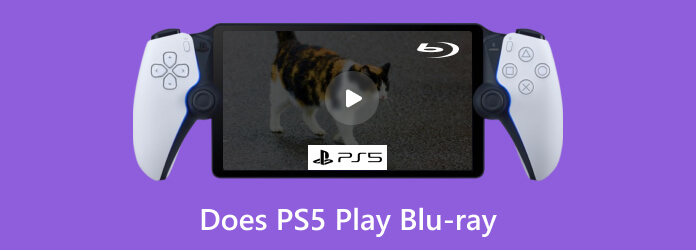
Parte 1. O PS5 reproduz Blu-ray
Se você quer saber se o PlayStation 5 pode reproduzir Blu-ray, a resposta é sim. Se você possui um disco Blu-ray, pode escolher o PS5 como uma das opções para uma reprodução eficaz de Blu-ray. Mas há coisas que você deve considerar. Bem, existem dois modelos PS5 que você pode encontrar. Além do mais, você pode aproveitar seu desempenho, pois o console também suporta vídeo de alta qualidade, como vídeos com resolução 4K. Com isso, você pode reproduzir seu Blu-ray e ter uma reprodução de vídeo eficaz. O primeiro é um PlayStation 5 com unidade de disco Blu-ray UHD que pode lidar com discos digitais e Blu-ray. O outro é o PS5 sem disco óptico que suporta apenas jogos digitais. Portanto, se você tiver um PS5 compatível com uma unidade de disco Blu-ray UHD, é garantido que você terá uma excelente reprodução de Blu-ray.
Parte 2. Como jogar Blu-ray no PS5
Ao reproduzir Blu-ray no PS5, é importante considerar os formatos de disco que você possui. Com isso, você pode acessar o conteúdo sem esforço ao usar o PS5. O bom aqui é que o PS5 pode suportar vários formatos. Inclui 4K UHD (ultra alta definição), Blu-ray, BD-R/RE, BD-ROM, DVD, DVD+R/RW, DVD-ROM e DVD-R/RW. Além disso, em termos de formatos digitais, suporta MP4, WEBM, MKV, MP4, AAC, FLAC, OGG e muito mais.
O PS 5 reproduz Blu-ray 4K? Bem, definitivamente, sim. Reproduzir Blu-ray é simples se você já possui todos os requisitos. Use um disco óptico e certifique-se de que esteja entre os formatos suportados mencionados. Em seguida, insira-o no slot de disco do PS5. Quando o console reconhecer o disco, um reprodutor de disco aparecerá na tela inicial. Com isso, você pode começar a reproduzir Blu-ray ao usar o PlayStation 5. Você também pode desfrutar da reprodução de conteúdo 4K, o que pode proporcionar uma excelente experiência de visualização. Portanto, o PlayStation 5 é mais do que um console de jogos. É considerado um dos melhores sistemas de entretenimento doméstico.
Parte 3. Razões pelas quais o PS5 não reproduz Blu-ray
Como já discutimos, o PlayStation 5 pode reproduzir Blu-ray de maneira eficaz, desde que use um formato de disco adequado. No entanto, há momentos em que reproduzir Blu-ray pode ser um desafio. Portanto, se você encontrar uma reprodução de Blu-ray malsucedida, você deve estar nesta seção. Você aprenderá todos os possíveis motivos pelos quais o PS5 não reproduz Blu-ray.
Dano físico
Uma das possíveis razões pelas quais você não pode reproduzir Blu-ray é a condição do disco. Se o disco estiver danificado, arranhado ou rachado, há uma grande chance de que ele não seja reproduzido. Com isso, certifique-se sempre de que seu Blu-ray esteja em boas condições. Além disso, se quiser limpar o disco, basta um pano limpo e água morna. O melhor a fazer é passar suavemente o pano no disco em movimento de circulação. Depois disso, você pode começar a inseri-lo na unidade.
Problema de software
O console também pode ser um problema ao reproduzir Blu-ray. Se o software do console estiver desatualizado, é possível que você não consiga reproduzir Blu-ray. Se for esse o caso, é melhor obter a versão mais recente do console. Com isso, você pode resolver o problema.
Restrição Regional
Outra razão pela qual o PS5 não reproduz Blu-ray talvez seja o código de região. Bem, o Blu-ray possui certos códigos de região que só podem ser reproduzidos em uma região geográfica específica. Portanto, certifique-se sempre de que seu disco seja compatível com o console. Você não precisa se preocupar, pois esse motivo pode ocorrer ocasionalmente. Isso ocorre porque a maioria dos consoles PlayStation 5 não tem região bloqueada para reprodução de Blu-ray.
Mau funcionamento de hardware
Também pode haver um mau funcionamento de hardware na unidade de disco do PS5. Esse mau funcionamento pode impedir que o console leia Blu-ray. A melhor coisa a fazer é solucionar o problema, como limpar a unidade de disco ou atualizar o software. Se isso não resolver o problema, a última opção é entrar em contato com o suporte do PlayStation para obter mais assistência.
Parte 4. Como reproduzir Blu-ray no PS5 ripando
Como já dissemos, há momentos em que você não consegue reproduzir Blu-ray no PS5 por alguns motivos. Nesse caso, outra forma de jogar é rasgá-lo primeiro. Nesse caso, o melhor programa de extração para usar é Estripador de Blu-ray. O programa pode ajudá-lo a copiar o Blu-ray e escolher o formato de vídeo desejado. Com isso, existe uma grande possibilidade de você reproduzir efetivamente qualquer Blu-ray do seu PlayStation 5. Além disso, o ripador pode oferecer um procedimento de extração rápido, para que você não precise consumir mais tempo. Você também pode extrair arquivos sem perder qualidade, tornando-o uma ferramenta ideal para todos. É um estripador sem região. Isso significa que você pode copie qualquer Blu-ray ao usar a ferramenta. Em termos de tipos de Blu-ray, ele suporta BD-R, BD-R DL e muito mais, tornando-o perfeito para ripar. Além disso, você pode copiar Blu-ray usando métodos simples, tornando-o perfeito para os usuários. Ele também pode fornecer uma interface de usuário compreensível e fácil de navegar. Então, se quiser copiar o Blu-ray para assisti-lo sem problemas no PS5, você pode seguir as instruções simples abaixo.
Passo 1.Baixe e instale o Blu-ray Ripper em seus computadores Windows e Mac. Em seguida, inicie-o para ver sua interface principal.
Download grátis
Para Windows
Download seguro
Download grátis
para macOS
Download seguro
Passo 2.Após acessar a interface principal, selecione a opção Carregar Blu-ray. Quando a pasta do arquivo aparecer, escolha o Blu-ray que deseja copiar.

Etapa 3.Em seguida, vá para as opções de formato e escolha o formato compatível com o PS5. Você também pode selecionar sua resolução preferida.
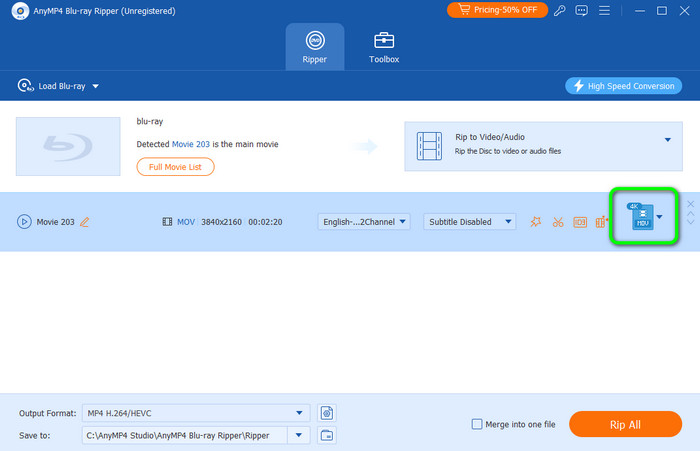
Passo 4.Quando terminar de selecionar o formato, clique no botão Rip All. Depois disso, você pode começar a assistir o arquivo copiado em seu PS5.

Parte 5. Perguntas frequentes sobre o PS5 reproduz Blu-ray
-
O PS5 suportará jogos Dolby Vision?
É triste dizer, mas não. Os consoles PlayStation ainda não suportam Dolby Vision. No entanto, o mestre Dolby Vision está planejando produzir resultados HDR10 com o mesmo pipeline em breve.
-
O PS5 é 4K Ultra HD?
Sim, o PS5 suporta conteúdo Blu-ray 4K. Com isso, você pode reproduzir diversas mídias ou discos em resolução 4K, o que ajuda você a ter uma melhor experiência de visualização.
-
O PS5 pode reproduzir discos PS4?
Definitivamente sim. Se você tiver um disco do PlayStation 4, poderá reproduzi-lo facilmente no PS5. É porque o disco ainda é compatível. Com isso, não há necessidade de se preocupar se o disco do PS4 é adequado para o PS5 ou não.
Empacotando
O PS5 reproduz Blu-ray? A resposta é sim. O artigo fornece uma resposta legítima em relação à pergunta dada. Além disso, fornece alguns motivos pelos quais às vezes você não consegue reproduzir Blu-ray no PS5. Portanto, desde que você atenda aos requisitos, poderá reproduzir Blu-ray no PS5 de maneira eficaz. Além disso, se você quiser copiar Blu-ray, use o Estripador de Blu-ray. Ele permite que você copie o arquivo e transforme-o no formato desejado.
Mais do Blu-ray Master
- O PS5 reproduz DVD: sim ou não? Descubra o veredicto
- [Resolvido] O PlayStation 4/5 reproduz Blu-ray e vídeos em 4K
- [Resolvido] 2 maneiras viáveis de reproduzir MKV no Play Station 4 da Sony
- O PS3 pode reproduzir filmes em Blu-ray e como? Encontre respostas aqui!
- Você pode reproduzir DVDs com PS4 ou PS3? Aqui estão 2 métodos viáveis
- Como reproduzir filmes Blu-ray 4K no PS4 (guia definitivo)


